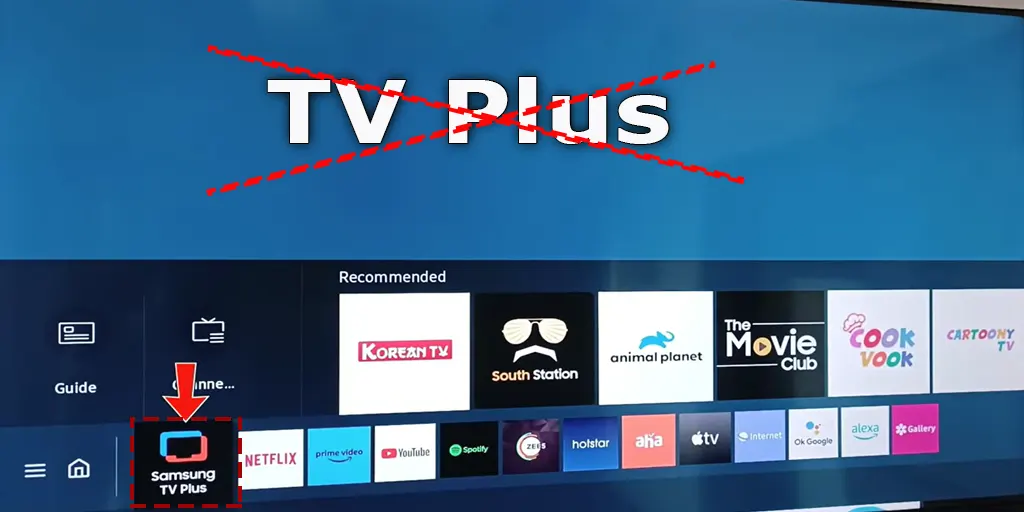Samsung TV’nizi sinyal kaynağı olarak HDMI ve Fire Stick veya Roku akış cihazlarını kullanarak izlemeye alışkınsınız ve bir dahaki sefere açtığınızda aniden bunun yerine Samsung TV Plus’ı görüyorsunuz. TV’nizi her açtığınızda sinyal kaynağını manuel olarak değiştirmeniz gerekir; evet olabilir; neden oluyor ve nasıl düzeltileceği bu makalede.
TV’yi açtığımda neden TV Plus yükleniyor?
Samsung TV’lerde “ Son uygulamayı başlat ” adı verilen bir ayar bulunur. Bu ayar etkinleştirilirse TV, kapatılmadan önce kullanılan son uygulamayı otomatik olarak başlatır. Bu ayar açıksa ancak herhangi bir uygulama kullanmadıysanız varsayılan olarak çalışmayacaktır. 2023’ün sonunda Samsung’un programcıları şöyle düşündü: ‘Vay be, eğer bir kişi bu ayarı etkinleştirmişse ancak etkin bir son uygulaması yoksa neden Samsung’un TV Plus’ını indirmiyor? Beğenip izleyebilirler. Ve bir kısır döngünün içinde kalırsınız: TV Plus, ilk indirdiğinizde kullandığınız son uygulama olur. Artık TV’nizi her açtığınızda TV Plus’a sahip oluyorsunuz. Çözüm basit: Son uygulama başlatma ayarını kapatın.
Samsung TV’nizde son uygulamanın otomatik başlatılmasını devre dışı bırakın
Samsung TV’nizin başlatma sırasında en son kullanılan uygulamayı otomatik olarak başlatmasını önlemek için TV modelinizin üretim yılına göre aşağıdaki özel talimatları izleyin:
2022-2023 arası Modeller için (S90C, CU, QNC serisi ve BU, S90B, QNB serisi dahil):

- Uzaktan kumandanızdaki Ana Sayfa düğmesine basın .
- Genellikle üç yatay çizgiyle temsil edilen sol yön düğmesine basarak Ayarlar menüsüne gidin .
- “ Tüm Ayarlar ”ı seçin.
- Genel ve Gizlilik ” e gidin .
- “ Başlangıç Ekranı” nı seçin Seçenek .”
- “ Son Uygulamayı Otomatik Çalıştır ” seçeneğini bulun ve KAPALI olarak ayarlayın .
2017-2021 arası Modeller için:
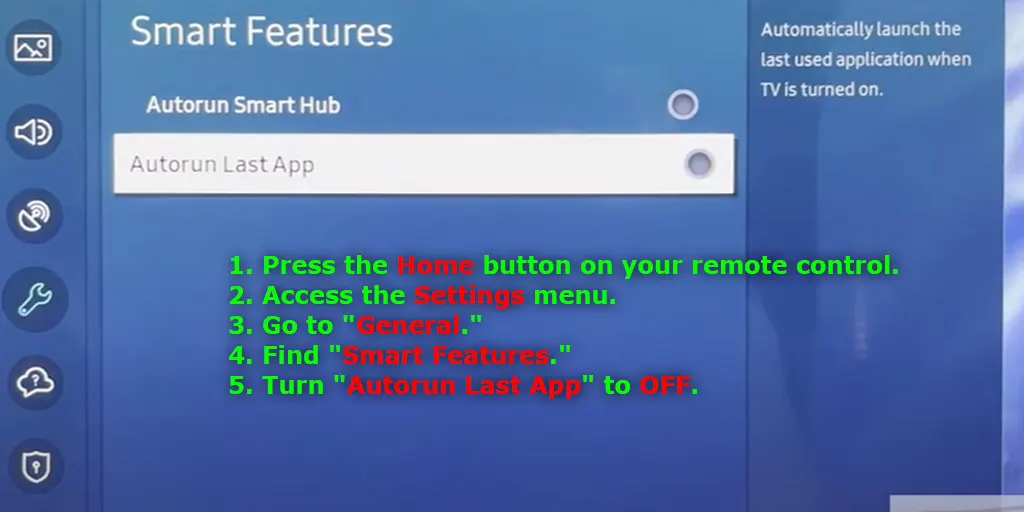
- Uzaktan kumandanızdaki Ana Sayfa düğmesine basın .
- Ayarlar menüsüne erişin .
- “Genel” seçeneğine gidin . “
- “ Akıllı Özellikler ”i bulun.
- “ Son Uygulamayı Otomatik Çalıştır ” seçeneğini KAPALI konumuna getirin.
Bu adımları izleyerek son uygulamanın otomatik başlatılmasını devre dışı bırakacak ve Samsung TV’nizin daha önce etkin olan uygulamaya dönmeden başlamasına olanak tanıyacaksınız.
Samsung TV Plus’ı silebilir miyim?
TV Plus da dahil olmak üzere Samsung TV’lere önceden yüklenen belirli uygulamaların sistem yazılımının ayrılmaz bir parçası olduğunu ve kaldırılamayacağını bilmek önemlidir. Bu sınırlama, uygulamaların işletim sistemi içerisine gömülü olmasından ve bunların kaldırılmasını teknik olarak olanaksız hale getirmesinden kaynaklanmaktadır. Sonuç olarak, varsayılan uygulama olan TV Plus cihaza kalıcı olarak yüklenir. Ancak belirli model ve bölgelerde kullanıcıların uygulamayı devre dışı bırakma seçeneği bulunmaktadır. TV Plus’ın devre dışı bırakılması, onu etkili bir şekilde devre dışı bırakır ve bir sinyal kaynağı seçerken bir seçenek olarak görünmesini engeller. Buna rağmen uygulama arka planda çalışır durumda kalır, güncellemeleri almaya devam eder ve işletim sisteminde yapılan sonraki güncellemelerin ardından yeniden etkinleştirilebilir.
TV Plus’ı devre dışı bırakmakla ilgilenen kullanıcılar için süreç, Samsung TV’nin model yılına bağlı olarak biraz değişiklik gösterir:
2022 Model TV’ler için:
- Ana sayfaya gidin ve ‘ Listeyi Düzenle ‘ simgesini veya Uygulama Ayarlarını bulun.
- TV Plus uygulamasını seçin .
- Uygulamayı devre dışı bırakmak için ‘ Kaldır’ı ve ardından ‘ Devre Dışı Bırak’ı seçin . Kullanılamayan işlevler seçilemez
2017 – 2021 Model TV’ler için:
- Ana sayfada Samsung TV Plus uygulamasına gidin.
- Uzaktan kumandadaki aşağı tuşuna basın .
- Uygulamayı devre dışı bırakmak için ‘Kaldır’ı ve ardından ‘Devre Dışı Bırak’ı seçin.
Kullanıcılar, TV Plus’ı devre dışı bırakarak izleme deneyimlerini kolaylaştırabilir; ancak uygulamanın hala bekleme modunda çalışabileceğini ve güncellemeleri alabileceğini, gelecekteki sistem güncellemelerinden sonra potansiyel olarak yeniden etkinleştirilebileceğini bilmek çok önemlidir.
TV Plus uygulaması uygulamalar listesinden nasıl kaldırılır
TV Plus uygulamasından kurtulmanın başka bir yolu daha var : uygulamadaki tüm kanalları silin, ancak bu yalnızca işletim sistemi güncellenene kadar işe yarayacak ve ardından kanallar yeniden görünecektir.
TV Plus’ı Samsung TV’nizin ana uygulama ekranından geçici olarak kaldırmak için aşağıdaki adımları izleyin. Bu eylemin TV Plus’ı kalıcı olarak devre dışı bırakmadığını unutmamak önemlidir; Bir sonraki işletim sistemi güncellemesinden sonra yeniden görünecek ve bu işlemin tekrarlanmasını gerektirecektir.
- Ana ekranda uygulama mağazasına gidin ve TV Plus’ı etkinleştirin .
- “ Kanal Listesi ”ni seçin.
- “ Kanal Ekle ”yi seçin; bu kanal listesini açacaktır.
- Sağ üst köşede “ Tüm Kanalları Seç ”i seçin.
- “ Kanalları Sil ”i seçin.
- TV tarafından istendiğinde kararınızı onaylayın .
- Kanalları aramaya ve kaydetmeye başlamanızı isteyen bir mesaj aldığınızda “ İptal ”i seçin.
İşte resimlerde TV Plus’ı ana ekrandan adım adım nasıl kaldıracağınız.
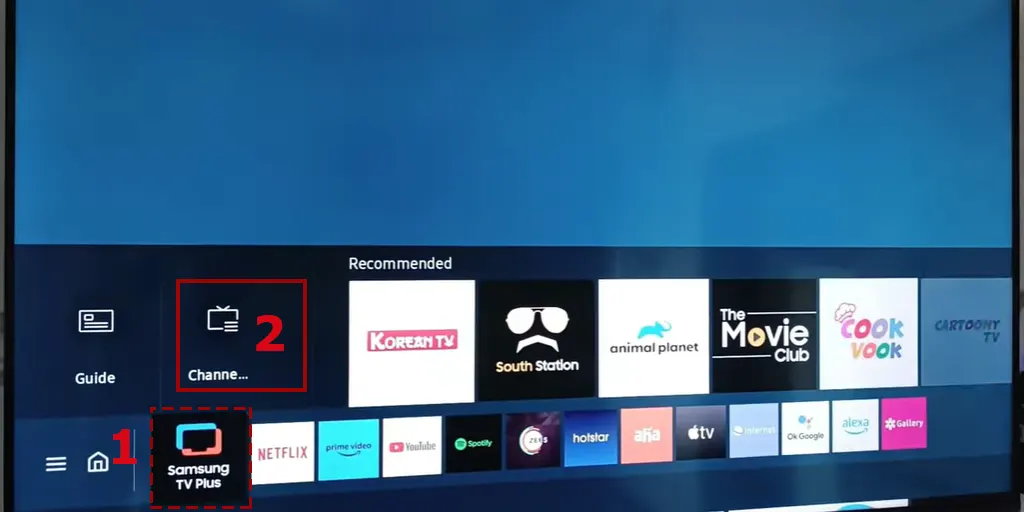
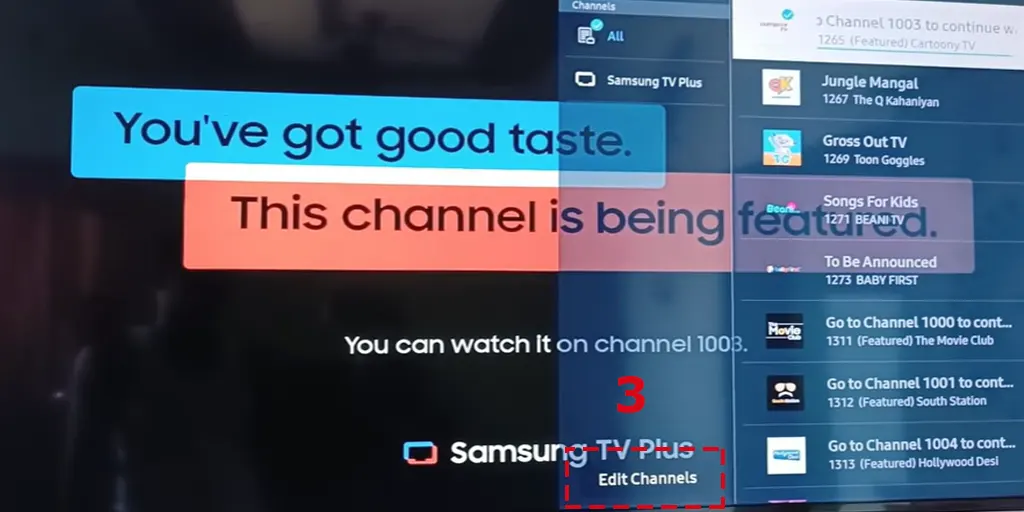
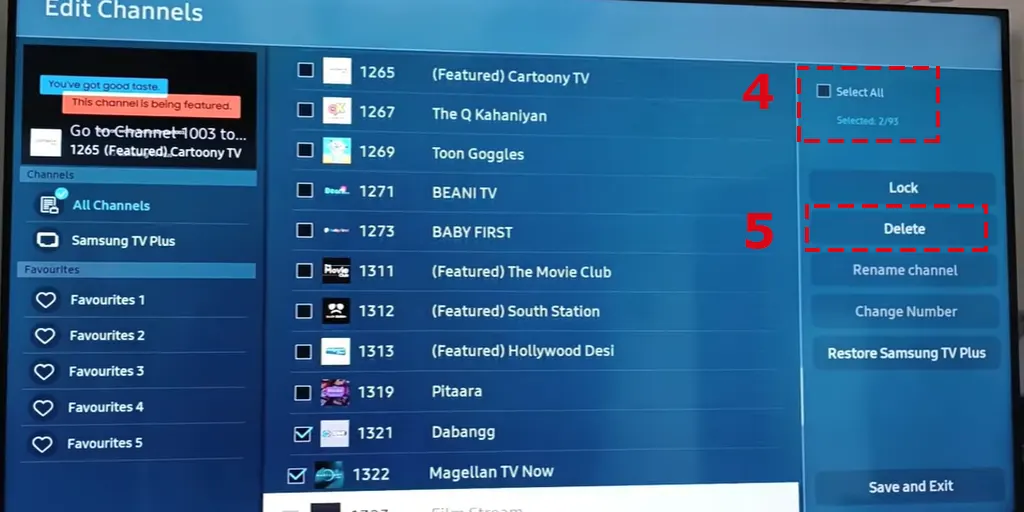
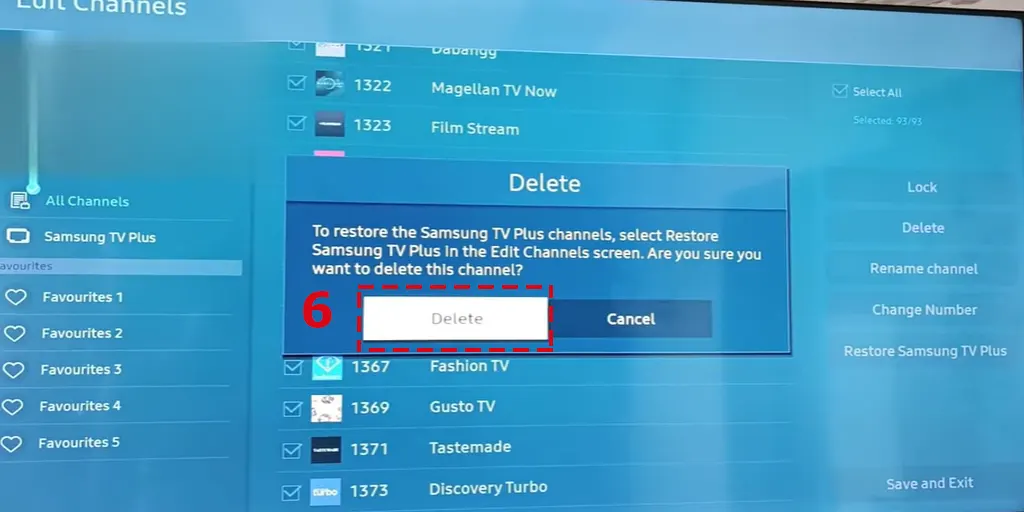
Bu talimatların uygulanması, TV Plus’ı ana uygulama ekranından kaldıracak ve içeriğinizi özelleştirmenize olanak tanıyarak izleme deneyiminizi geliştirecektir. Ancak bunun geçici bir önlem olduğunu ve sonraki her işletim sistemi güncellemesinde kanalların eski durumuna getirileceğini ve bu özelleştirmeyi sürdürmek istiyorsanız kanalları tekrar silmenizi gerektireceğini unutmayın.